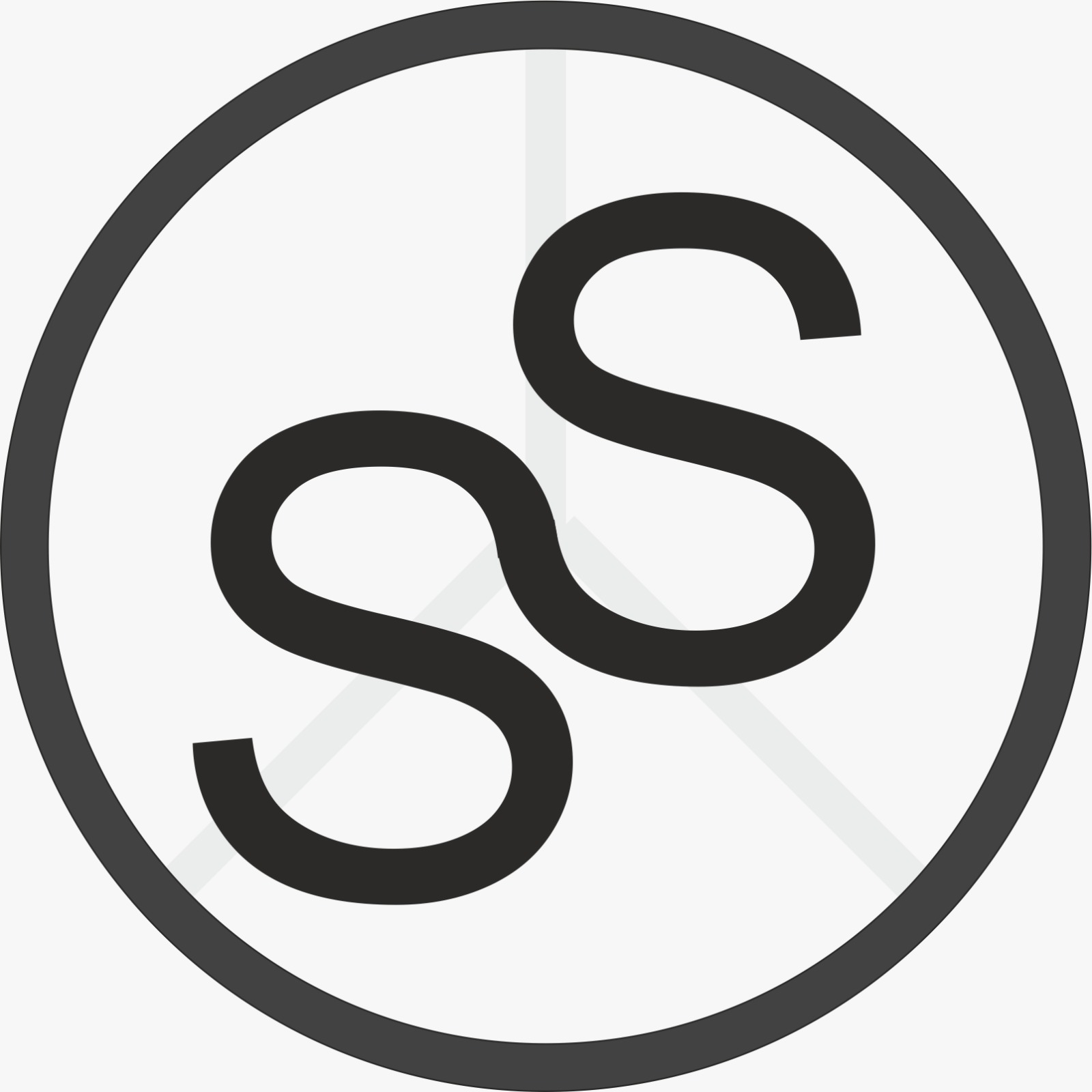Лучшие приложения для удаленного просмотра камер на смартфоне

Лучшие приложения для удалённого просмотра камер на смартфоне
Если у вас есть IP-камера, DVR/NVR или комплект видеонаблюдения — правильное приложение на смартфоне упрощает всё: живой просмотр, оповещения, архив и управление PTZ. В этой статье — понятный обзор подходов, популярных приложений, пошаговая настройка, схемы подключения, расчёт трафика, вопросы безопасности и чек‑лист для быстрой проверки.
Кратко: какие приложения выбирать и почему
Есть три основных типа приложений:
- Производитель камеры (Hik-Connect, Dahua gDMSS/iDMSS, Reolink, Ezviz). Простой вход, часто P2P по QR. Подходит для бытовых и коммерческих систем одного бренда.
- Универсальные ONVIF/RTSP-клиенты (tinyCam, ONVIF IP Camera Monitor, IP Cam Viewer). Подключают почти любую камеру — хорошо для смешанных систем и профессионалов.
- Приложения для видеорегистраторов и серверов (Synology DS Cam, Milestone, iVMS-4500). Работают с NVR/DVR и предлагают подробный поиск по архиву.
Популярные приложения — быстрый сравнительный блок
| Приложение | Плюсы | Минусы |
|---|---|---|
| Hik-Connect / iVMS-4500 | Удобно для Hikvision; P2P, push-уведомления | Иногда проблемы с совместимостью сторонних камер |
| gDMSS / iDMSS (Dahua) | Полный функционал для Dahua | Требует аккаунта производителя |
| Reolink | Простой интерфейс, облачные и локальные опции | Лучше с камерами Reolink |
| tinyCam (Android) | Много протоколов, виджеты, запись в облако | Платные функции |
| ONVIF IP Camera Monitor | Удобно для профессионалов, ONVIF | Интерфейс проще, чем у коммерческих приложений |
| Synology DS Cam | Надёжный архив, умные уведомления | Требует NAS Synology |
Как это работает: простой монтаж схемы
Основные схемы подключения:
- Локально в сети: камера → роутер → смартфон в той же сети (LAN).
- Через NVR/DVR: камеры → NVR → доступ через приложение (лучше для корпоративных систем).
- Облачное P2P: камера/регистратор авторизуется на сервере производителя — смартфон подключается к серверу (не требует проброса портов).
Смотрите, какая штука: для профессиональной установки обычно используют NVR с ONVIF и локальным архивом. Для дома часто хватает облачной привязки по QR‑коду.
Пошаговая настройка — что сделать за 10–20 минут
- Подключите камеру к сети (PoE или Wi‑Fi). Проверьте питание и индикатор сети.
- Откройте интерфейс камеры через веб‑браузер или приложение производителя. Смените пароль admin на сложный.
- Включите ONVIF и/или RTSP‑поток. Запишите RTSP‑URL (пример: rtsp://user:pass@192.168.1.10:554/stream1).
- Выберите приложение на смартфоне. Попробуйте добавить камеру по автоматическому поиску в LAN или вручную через RTSP/ONVIF.
- Если камера удалённо не видна — настройте проброс портов (router -> external port → camera IP) или используйте P2P/облако.
- Проверьте уведомления и запись, протестируйте воспроизведение архива.
Расчёт трафика и требования к сети
Пример расчёта: 1080p при ~4 Mbps = 4 мегабита/с = 0.5 мегабайта/с. За час это ~1.8 ГБ. То есть одна камера 1080p при просмотре/записи будет тратить около 1.8 ГБ/час. Для трёх камер — примерно 5.4 ГБ/час.
Советы по сети:
- Для множества камер используйте гигабитный коммутатор и PoE‑NVR.
- Ограничьте качество на мобильном доступе — достаточно 720p или 480p для просмотра на телефоне.
- Если медленный интернет, включите запись по движению, чтобы экономить трафик и диск.
Безопасность и закон
Пароли, шифрование и обновления — базовые вещи. Меняйте пароли, включайте SSL/HTTPS, обновляйте прошивки. Если используете облако — читайте политику конфиденциальности.
Про закон: следите за приватностью. В жилых и рабочих помещениях информируйте людей о видеозаписи, избегайте съёмки частной жизни третьих лиц. В публичных местах действуют местные нормы; для коммерции лучше проконсультироваться с юристом.
Цены и бюджет
- Приложения: бесплатные базовые версии, платные функции от 2–10 USD/мес или одноразовый платный апп 5–20 USD.
- Облачная подписка производителя: от ~2–10 USD/камера/мес в зависимости от хранения архива.
- Локальное решение (NVR, жесткий диск): единовременные расходы 100–1000+ USD в зависимости от числа камер и качества.
Чек‑лист перед удалённым доступом
- Сменён пароль администратора
- Включён ONVIF/RTSP или активирован P2P
- Тест записи и воспроизведения архива
- Проверены push‑уведомления и их чувствительность
- Ограничен доступ по IP или включена 2FA (если есть)
- Протестирован мобильный трафик и заданы профили качества
Товарищ Сухов говорит:
Смотрите, какая штука — камера должна работать тихо и надёжно. Если она глючит, значит, кто‑то где‑то сэкономил на правильной настройке.
FAQ (часто задаваемые вопросы)
Как подключить камеру к телефону без проброса портов?
Можно ли подключить разные бренды к одному приложению?
Сколько трафика ест просмотр одной камеры?
Что безопаснее — облако или локальный NVR?
Если вы подбираете оборудование или хотите готовый комплект — в каталоге y-ss.ru есть раздел с системами видеонаблюдения, где можно посмотреть NVR, камеры и аксессуары: Системы видеонаблюдения на y-ss.ru.
Небольшая рекомендация напоследок: начните с простого — подключите одну камеру и убедитесь, что оповещения приходят корректно. Когда это работает, масштабируйте систему и продумывайте хранение архива и безопасность доступа.